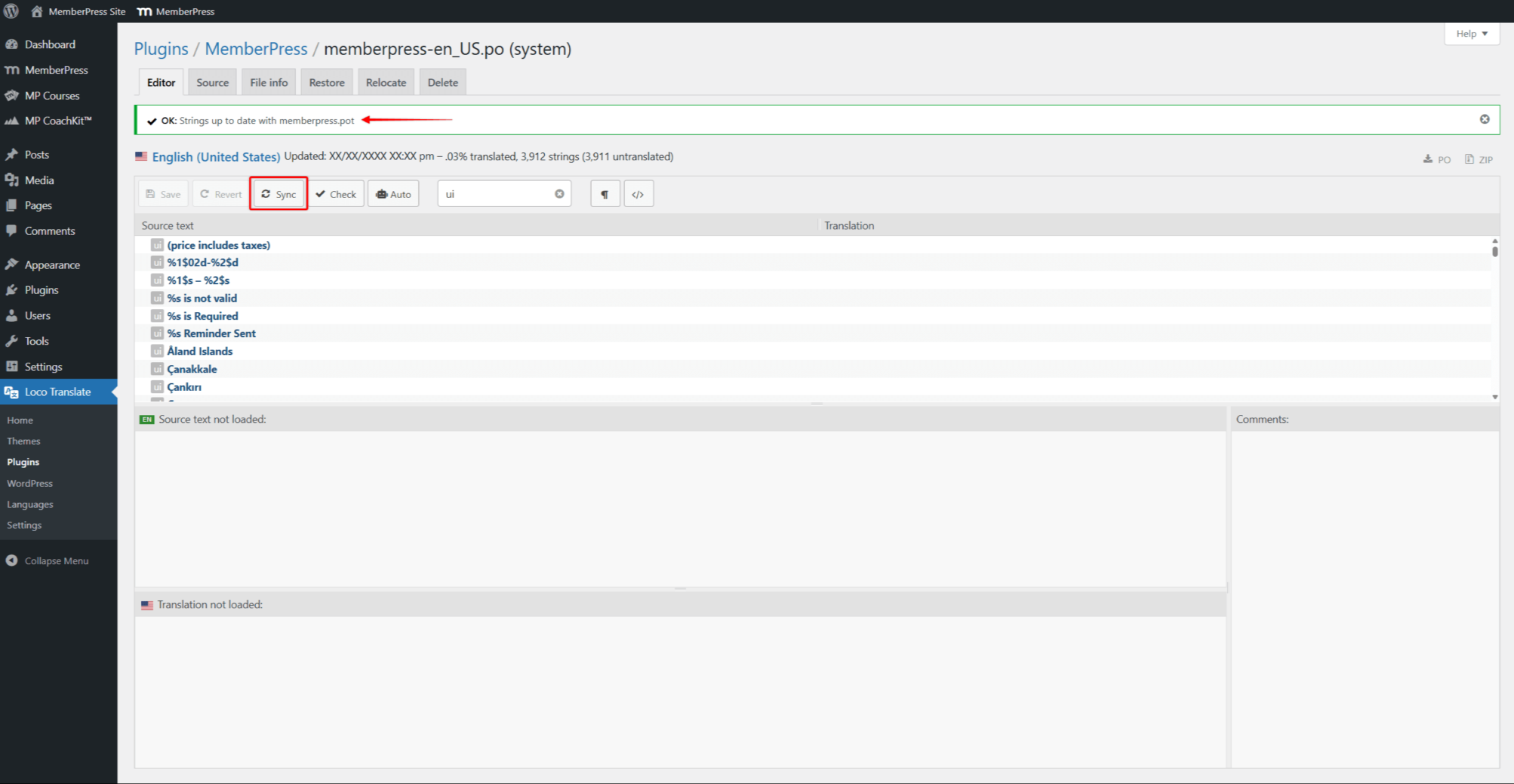Você pode traduzir manualmente o plug-in MemberPress para qualquer outro idioma usando o PoEdit. Como alternativa, você pode traduzir ou alterar qualquer texto no MemberPress usando a função Loco Translate plugin.
Este documento o guiará na tradução ou modificação de qualquer texto padrão do MemberPress com o Loco Translate.
Traduzir ou alterar qualquer texto no MemberPress
Loco Translate é um plug-in que pode traduzir arquivos de idiomas de plug-ins e temas. A ativação do plug-in Loco Translate permitirá que você traduza qualquer plug-in em seu site, inclusive o MemberPress.
Instalar e ativar o plug-in Loco Translate
O plug-in Loco Translate deve ser instalado e ativado em seu site para que você possa usá-lo:
- Navegue até Painel de controle > Plug-ins > Adicionar novo.
- Pesquisar por "loco traduzir" na caixa de pesquisa.
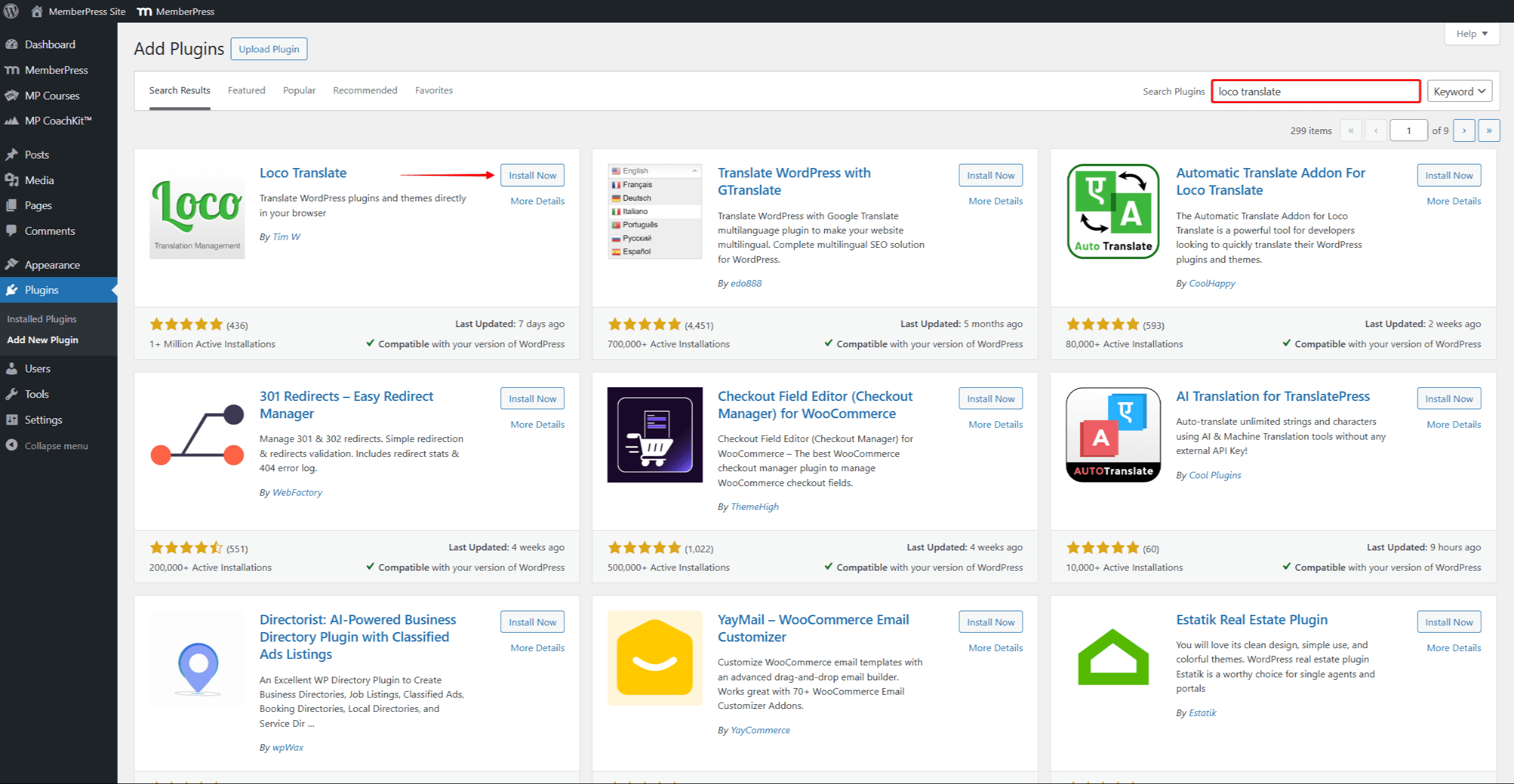
- Clique no botão Instalar agora para instalar o Loco Translate e, em seguida, clique em Ativar para ativar o plug-in.
Adição de um novo idioma para o MemberPress
Para traduzir o MemberPress, você deve adicionar um novo idioma no Loco Translate.
- Navegue até Painel de controle > Plug-ins > Plug-ins instalados e localize o plug-in MemberPress.
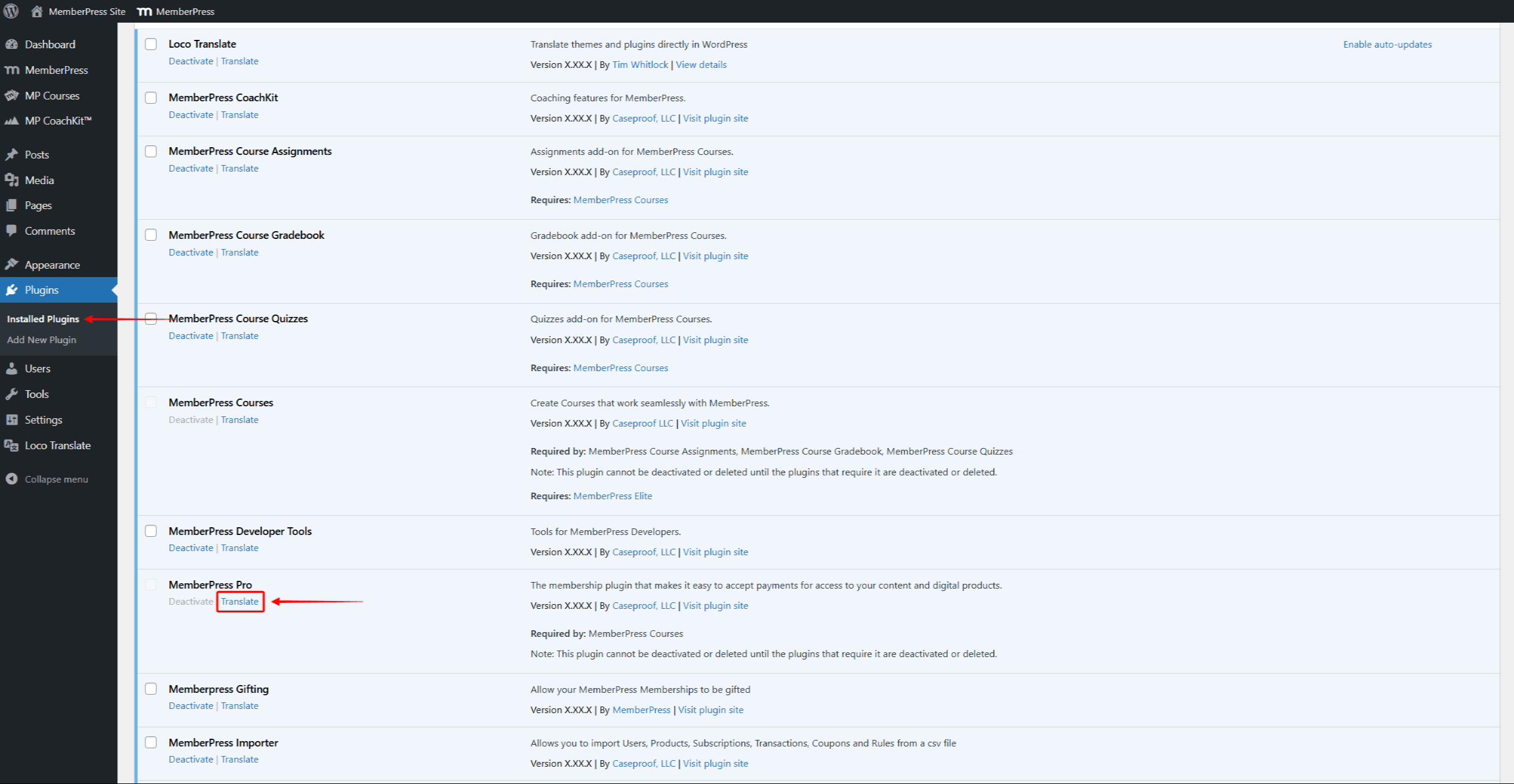
- Clique no botão Traduzir sob o nome do plugin MemberPress. Isso o levará para a página MemberPress página de tradução no Loco Translate.
- Em seguida, clique no botão Novo idioma link.
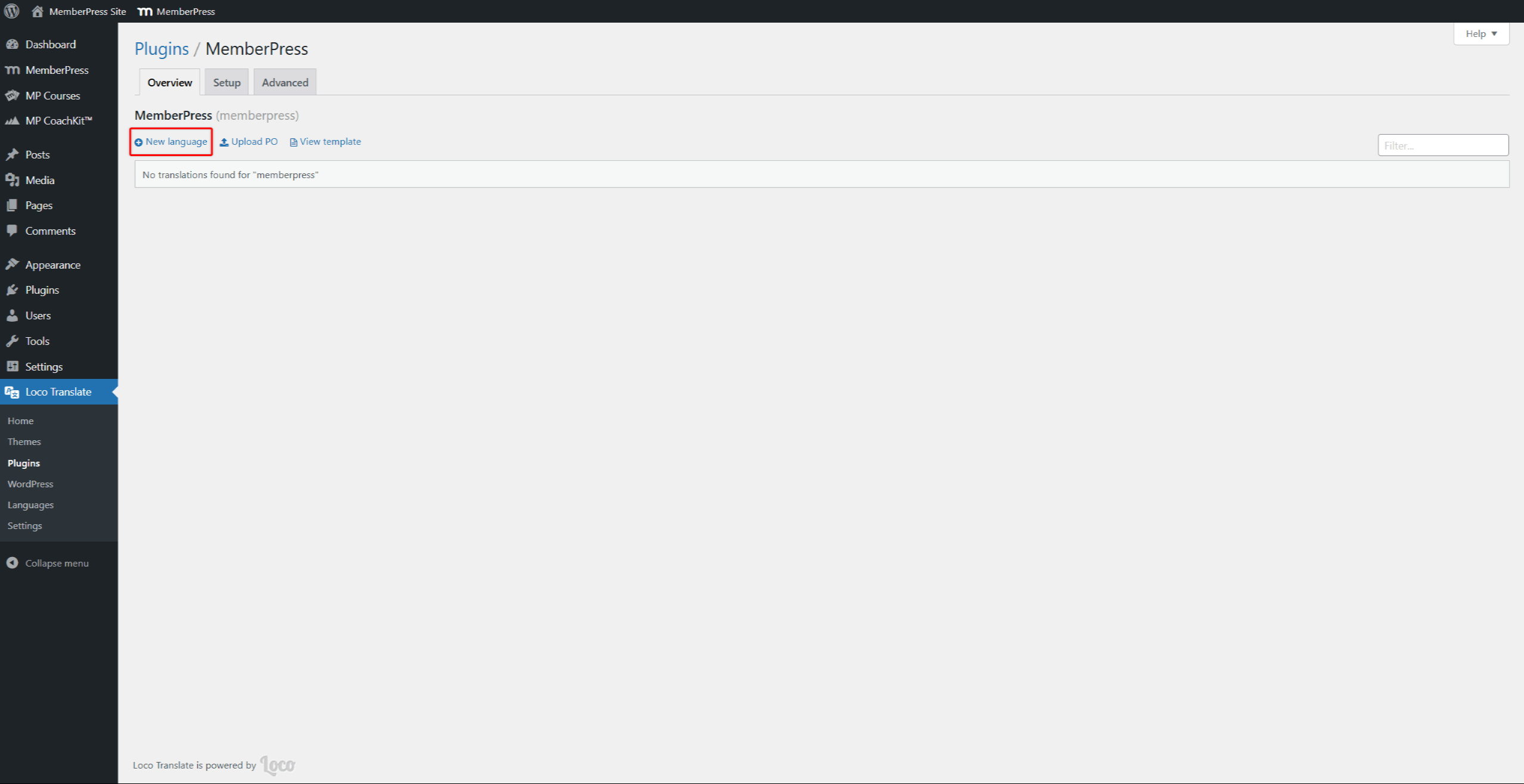
- Selecione o idioma que deseja adicionar na seção Escolha um idioma menu suspenso.
- Sob o Escolha um local opção, selecione Sistema.
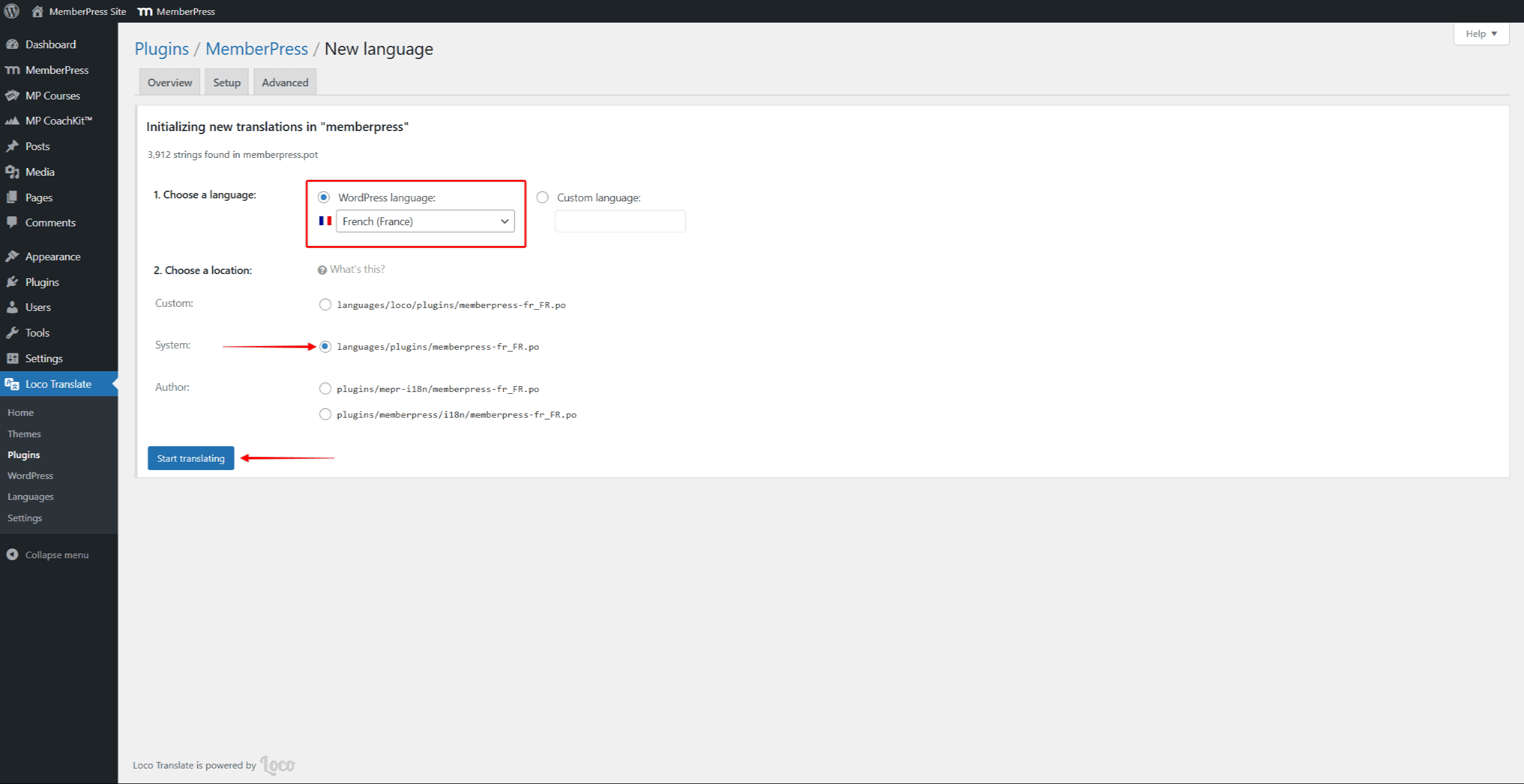
- Clique no botão Comece a traduzir botão.
Agora você pode começar a traduzir o MemberPress para o novo idioma adicionado.
Modificação do texto padrão em inglês
O idioma padrão do MemberPress é Inglês (Estados Unidos). Você também pode usar o Loco Translate para alterar qualquer texto em inglês, modificando assim o texto ou os rótulos padrão do MemberPress:
- Navegue até Painel de controle > Plug-ins > Plug-ins instalados e clique em Traduzir sob o rótulo MemberPress. Você também pode acessar diretamente a página de tradução do MemberPress.
- Em seguida, clique no botão Novo idioma link.
- Selecione o Inglês (Estados Unidos) linguagem sob o Escolha um idioma menu suspenso e Sistema sob o Escolha um local opção.
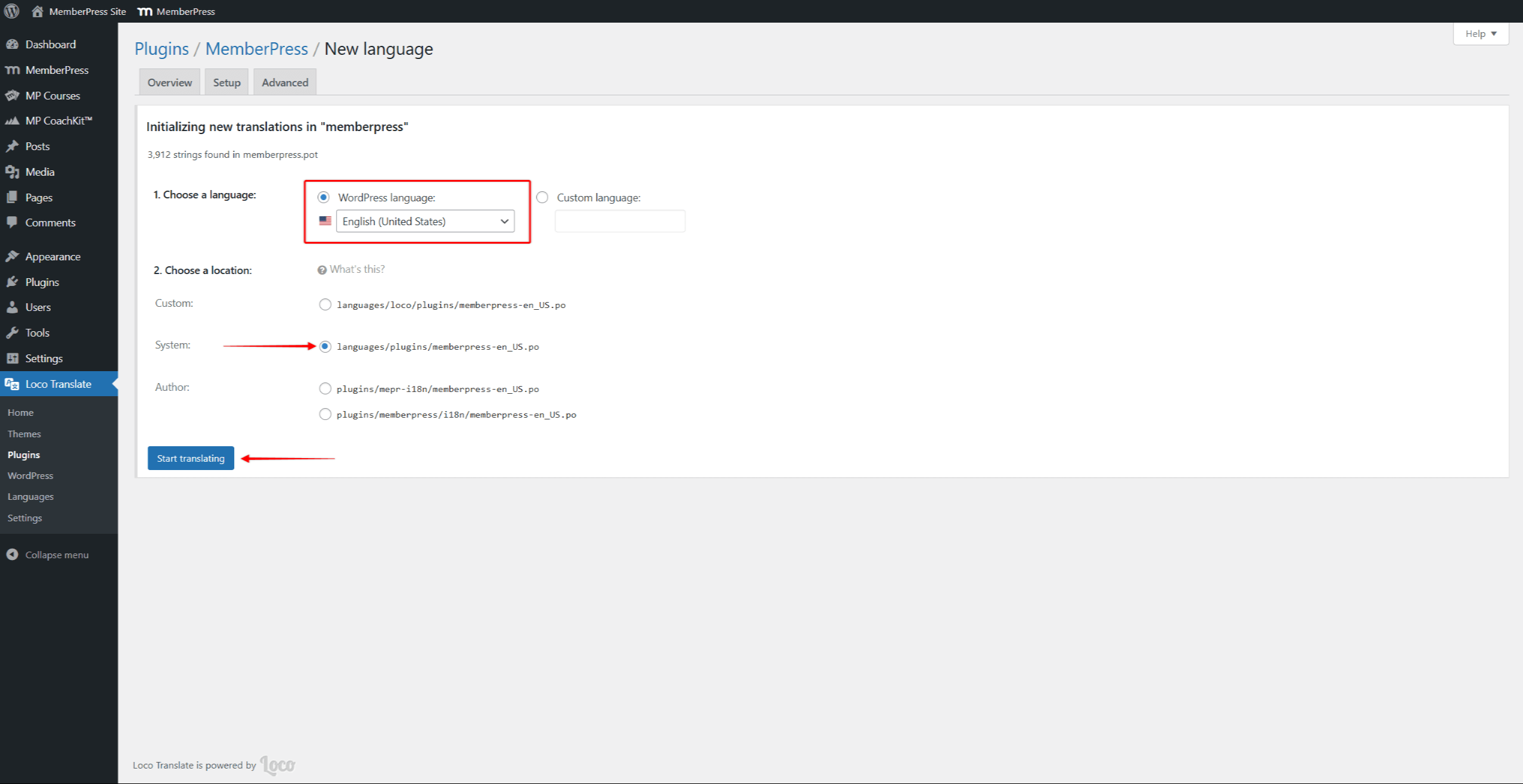
- Clique no botão Comece a traduzir botão.
Isso permitirá que você substitua cada string de texto padrão pelo seu texto personalizado em inglês.
Adição de traduções e modificações do MemberPress
Depois que o idioma for adicionado e definido no Loco Translate, você poderá começar a traduzir o MemberPress.
Conforme mencionado, o Loco Translate suporta traduções string por string. Portanto, cada parte do texto (string) deve ser traduzida individualmente.
Se quiser traduzir o plug-in inteiro, você pode começar pela primeira string da lista e ir descendo.
Em vez disso, se você quiser traduzir ou modificar algumas cadeias de caracteres específicas, poderá filtrá-las e traduzi-las primeiro:
- Clique no campo de pesquisa e digite o texto que você deseja traduzir ou modificar.
- Os resultados da pesquisa mostrarão todas as cadeias de caracteres que correspondem ou contêm o termo que você pesquisou. Percorra a lista de strings e clique na string que você deseja traduzir ou modificar.
- A string original será mostrada no campo de texto Source (Fonte). Você pode adicione sua tradução ou o texto modificado no campo de tradução de idioma abaixo. O símbolo de estrela marcará cada string traduzida/modificada.
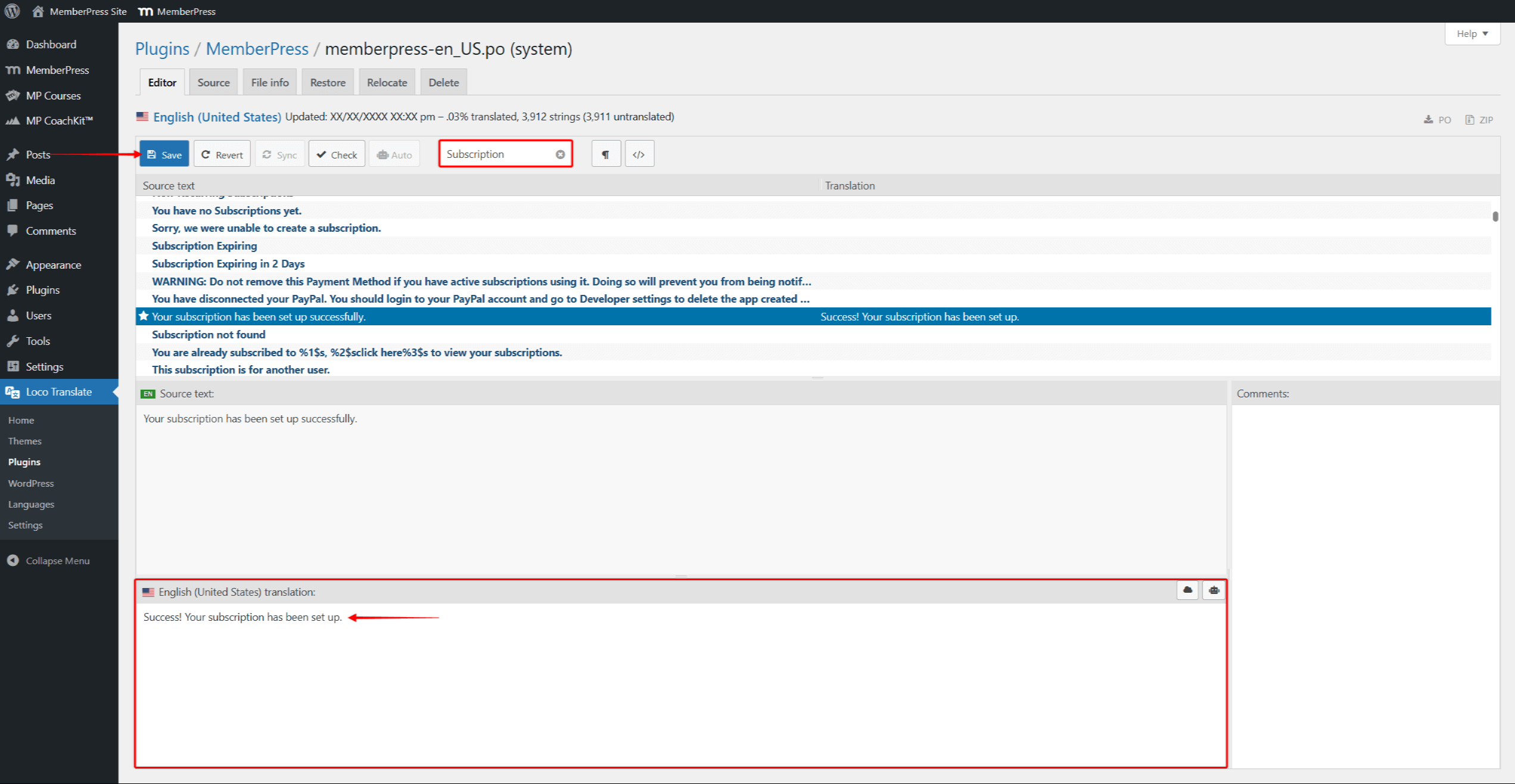
- Repita as etapas 1 a 3 para todas as cadeias de caracteres que você deseja traduzir ou modificar.
- Quando terminar, clique no botão Salvar botão.
O Loco Translate permite que você alterar qualquer texto no front-end ou back-enddependendo de onde a string está localizada. Aqui, você pode distinguir as cadeias de caracteres da interface do usuário pelo ícone da interface do usuário antes da string.
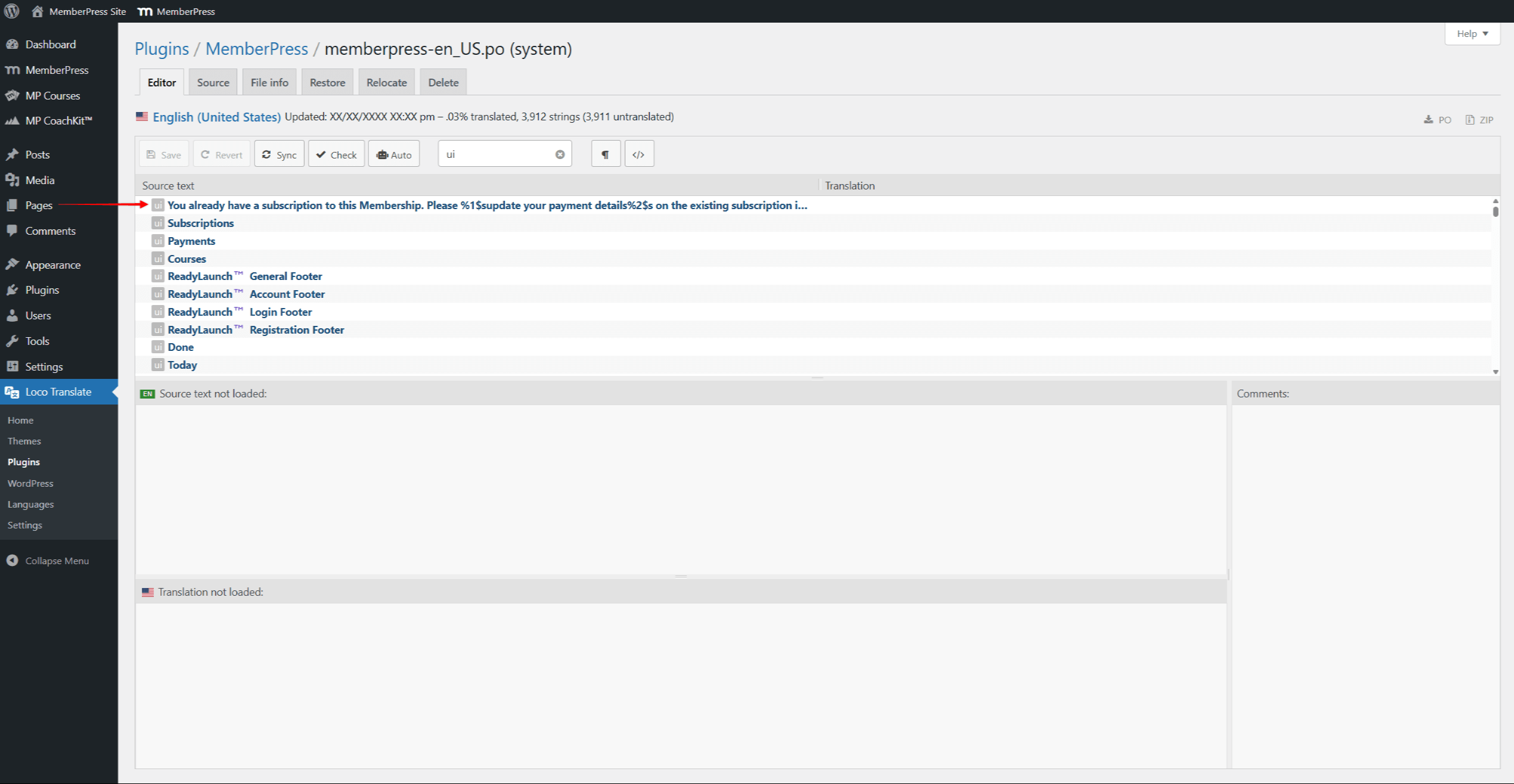
Sincronização de traduções após atualizações do MemberPress
Cada atualização do plug-in MemberPress pode trazer alterações, como a adição de novas cadeias de caracteres ou a remoção das existentes.
Portanto, você deve sincronizar suas traduções com a versão atualizada do MemberPress.pot file:
- Navegue até Painel de controle > Loco Translate > Plug-ins, encontrar MemberPress na lista e clique nele.
- Sob o Visão geral clique na guia Editar sob o nome do idioma.
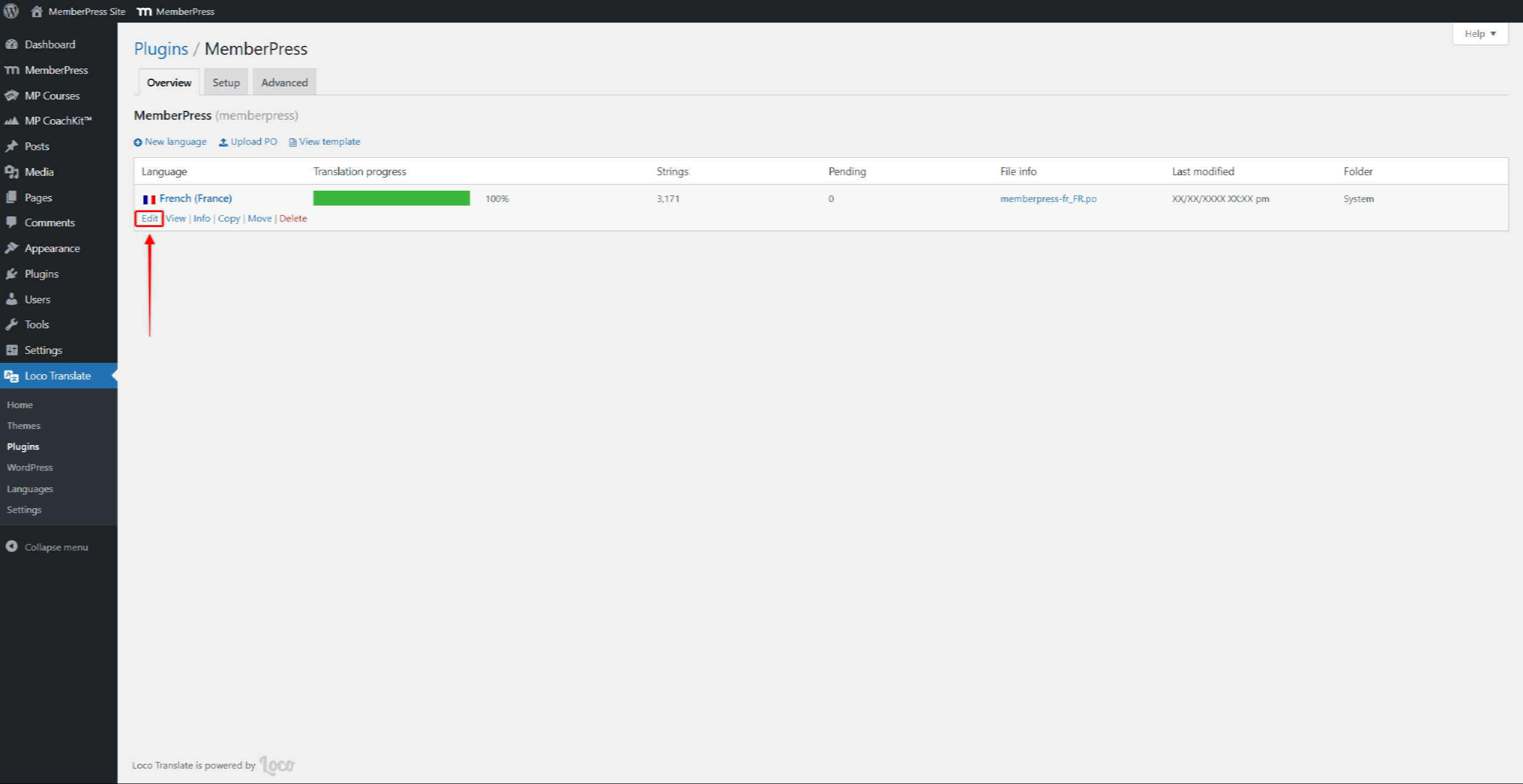
- Clique no botão Sincronização botão. A mensagem será exibida quando a tradução for sincronizada.